Hur man avregistrerar prenumeration på e-postlistor
När du registrerar dig för en produkt eller tjänstmed din e-postadress läggs din adress ofta till i en automatiserad adresslista. Det som kommer att hända är att din e-postadress kommer att spammas med uppdateringar och nyhetsbrev från säljaren. Ibland kan detta vara frivilligt, till exempel är LinkedIn beryktad för att skicka volymer med veckopost som ber dig kolla in eventuella jobbmöjligheter.
Tack och lov populära webmailtjänster somOutlook.com och Gmail har inbyggda verktyg som kan hjälpa dig att hantera dessa oönskade meddelanden. Ibland kommer vissa av dessa e-postmeddelanden fortfarande att komma igenom. Så här kan du se till att din e-postadress tas bort från deras databaser eller tas bort automatiskt innan du ser den.
Ta bort oönskade e-postmeddelanden från din inkorg
Först ska vi titta på att använda en webbmailservice-automatiserad metod för att avsluta prenumerationen från en e-postlista. När Outlook Mail upptäcker att du får en viss volym e-post från en avsändare visas en länk högst upp i meddelandet, Få för mycket e-post från “XYZ”? Du kan avsluta prenumerationen.
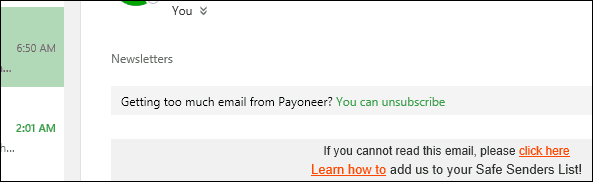
Om du klickar på länken Avsluta prenumeration visas eni dialogrutan där du frågar om du vill avsluta prenumerationen på den här postlistan. Om du vill ta bort tidigare korrespondenser kan du också kontrollera alternativet.
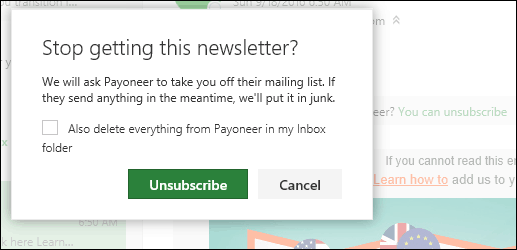
Om du inte ser alternativet att avsluta prenumerationen kan avsändaren inkludera ett alternativ i meddelandet för att manuellt avsluta prenumerationen från e-postlistan. Detta finns vanligtvis längst ner i meddelandet.
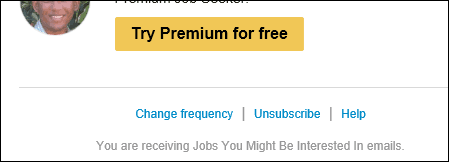
Om du klickar på den kommer du till en sida där dukan välja ett alternativ för hur meddelanden skickas din e-post. De tre exemplen nedan är vad du bör få. Även om du väljer ingen, kan du alltid logga in på tjänsten och sedan aktivera alternativet för att ta emot meddelanden igen.
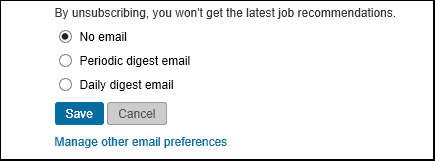
Ibland, om du loggar in på en viss tjänsteller sociala nätverk, kommer du att börja få uppdateringar igen baserat på antagandet av tjänsten. Kontroll av dina kontouppgifter kan innehålla ett alternativ att aldrig få sådan information.
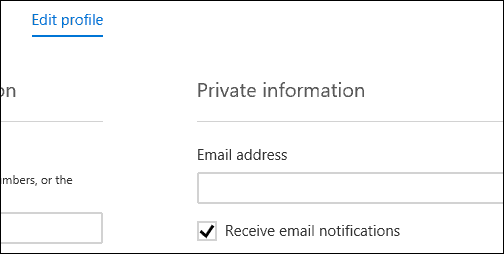
Om du har en massa meddelanden från en e-posti din inkorg, kan du ta bort dem med svepfunktionen. Detta slår att ta bort en efter en eller i batchar. Välj bara ett av meddelandena från avsändaren och klicka sedan på svep-menyn i kommandoraden. Sweep erbjuder flera alternativ. Du kan radera alla meddelanden från en mapp, framtida meddelanden, behålla de senaste meddelandena och sedan ta bort resten eller ta bort dem som är äldre än 10 dagar.
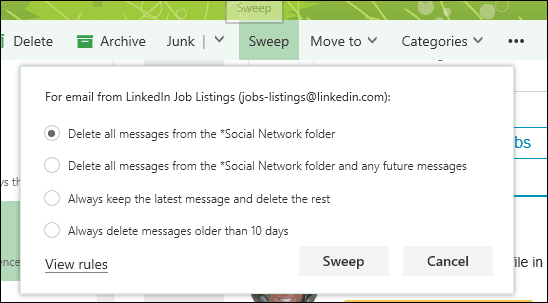
Google Mail erbjuder liknande alternativ. Du kan också välja ett alternativ som heter mute, som döljer meddelanden från den avsändaren i din inkorg. Gmail gör också ett utmärkt jobb med att upptäcka och enkelt flytta bulkpost till en dedikerad mapp. Funktionen Etiketter kan också användas för att hjälpa till att hantera och kontrollera meddelanden från en viss mottagare.
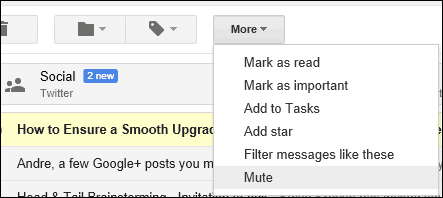
Så det är en titt på hur du håller din inkorg städad. Berätta vad du tycker om i kommentaravsnittet nedan.










Lämna en kommentar